| 主机参考:VPS测评参考推荐/专注分享VPS服务器优惠信息!若您是商家可以在本站进行投稿,查看详情!此外我们还提供软文收录、PayPal代付、广告赞助等服务,查看详情! |
| 我们发布的部分优惠活动文章可能存在时效性,购买时建议在本站搜索商家名称可查看相关文章充分了解该商家!若非中文页面可使用Edge浏览器同步翻译!PayPal代付/收录合作 |
相信很多朋友们都听过Xshell也有一些朋友也使用过这个软件,但是可能大家不太了解,那接下来,博主就给大家了分析分析Xshell优点并给大家附上Xshell的下载链接和安装教程,让大家少走弯路。Xshell是一款SSH连接工具,它支持ssh\sftp\serial等协议,主要是为了让更多的用户能够安全便捷的远程链接云服务器,但是可能很多朋友在去官网看的时候会发现Xshell是需要付费的,因此很多朋友会选择使用破解版的,但是你仔细就会发现其实Xshell对个人和一些教育用户都是免费的,下面就给大家介绍如何可以使用免费的Xshell
1、登录Xshell的中文官网 https://www.netsarang.com/zh/ ,在官网顶部导航栏点击【所有下载】,再点击【家庭/学校免费】
2、按照要求填写姓名和邮件,勾选需要下载的软件,然后点击【下载】,官方会把Xshell的下载链接下发到您的邮箱
3、登录您上面填写的邮箱就会收到Xshell发送的下载链接,点击下载链接,邮箱会有安全提醒,点击【继续前往】,会弹出下载对话框,选择文件保存路径下载即可。这里需要注意的是,如果您在上一步操作中选择了 Xshell 和 Xftp 两者都进行下载,则会收到两份邮件,同样的方法操作下载即可
4、如果没有自动弹出下载对话框,请在打开的页面点击【begin downloading】进行下载,这是会启动迅雷等下载工具进行下载,速度会有所改善 (正版下载比较缓慢,需要耐心等待)
1、双击下载的 Xshell 安装包,点击【下一步】,在弹出的对话框中选择【我接受许可证协议中的条款】,继续点击【下一步】
2、下一步是输入用户名和公司名称(这里不是必填选项,可不填)直接点击【下一步】即可
3、选择安装路径,根据自己的习惯选择,博主这里选择的是默认路径,点击【下一步】
4、选择默认的程序文件夹,然后点击【安装】,等待系统安装完成,点击【完成】即可开始使用。
这几篇文章你可能也喜欢:
- 搬瓦工VPS,限量款套餐补货,美国CN2 GIA/日本软银/荷兰AS9929,1Gbps超大高端网络线路,KVM虚拟架构,1核1G内存1Gbps带宽,80美元/年,机房可随意切换
- CloudCone,美国Win系统VPS云服务器少量补货,美国洛杉矶MC机房,KVM虚拟架构,3核4G内存1Gbps带宽,17.49美元/月
- LOCVPS,双12特惠,香港免备案VPS云服务器终身65折,香港葵湾机房,CN2+BGP/CN2网络,KVM虚拟架构,1核2G内存2Mbps带宽不限流量,29.25元/月
- 恒创科技,全场3折优惠起,免备案香港VPS云服务器低至28元/月,香港/美国,新增多款特价服务器,1核1G内存5Mbps带宽不限流量,292元/年
- 萤光云,香港VPS云服务器测评报告,回国优化线路,香港VPS测评,萤光云VPS好不好?萤光云香港VPS云服务器值得购买吗?
本文由主机参考刊发,转载请注明:如何免费使用正版的Xshell连接工具? https://zhujicankao.com/56426.html
 主机参考
主机参考



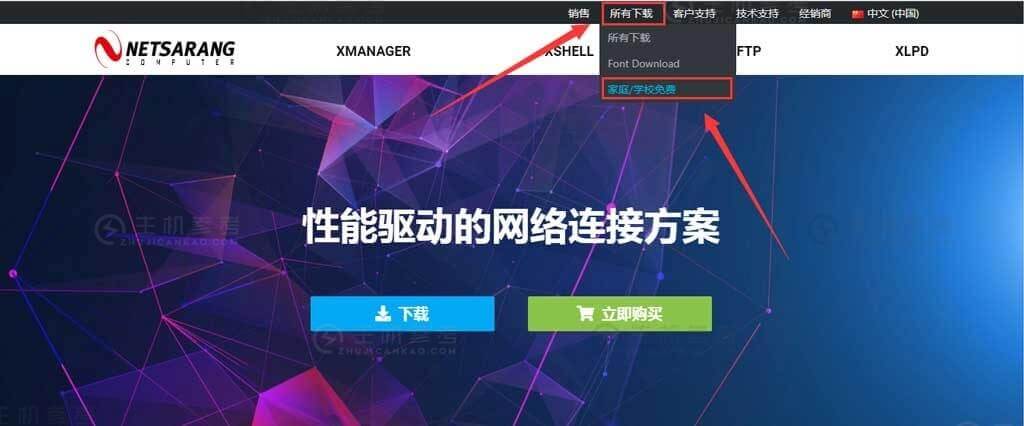
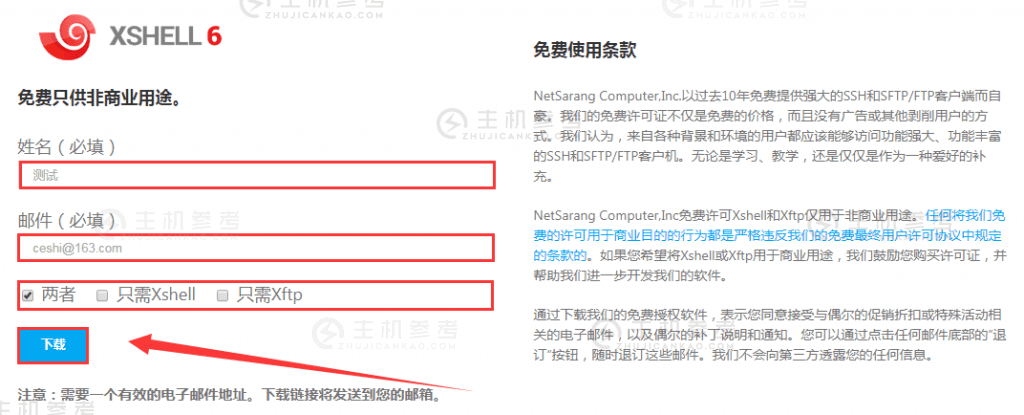
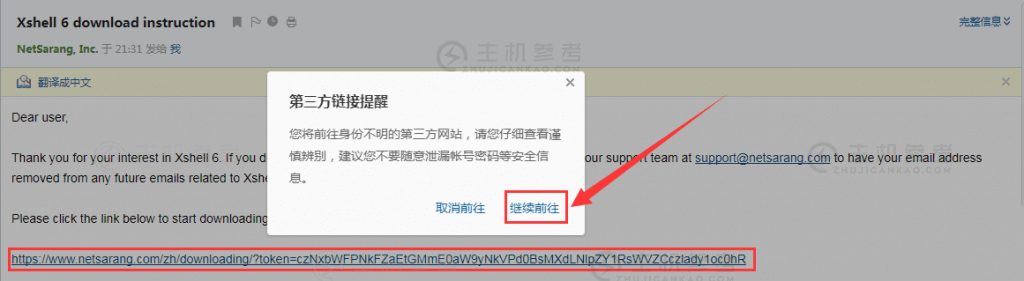

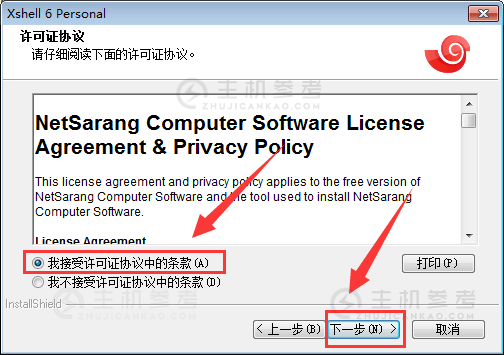
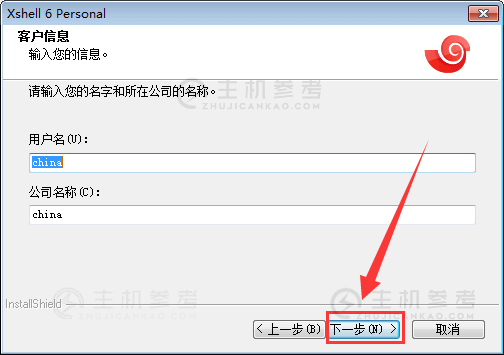
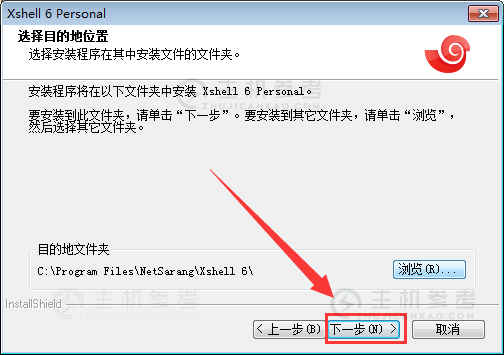
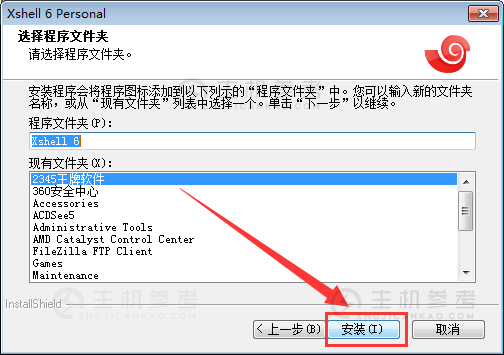












评论前必须登录!
注册